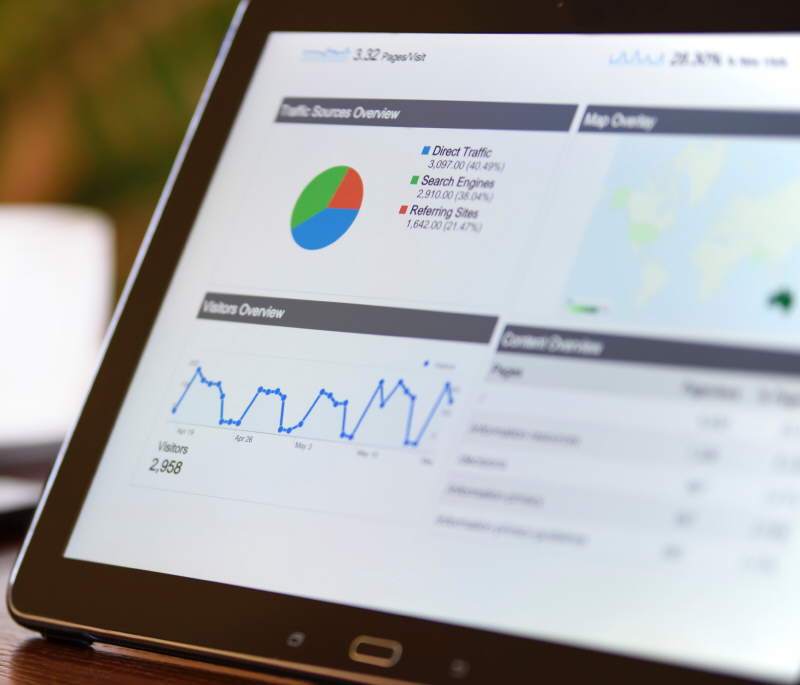
Defragmentierung
« | 01 Apr 2023 | »Die Defragmentierung von Festplatten war früher eines der schönsten Schauspiele, die ein DOS oder Windows PC mit sich brachte.
Heute ist sie in Vergessenheit geraten, obwohl im Hintergrund immer noch stückweise “optimiert” wird.
Geschichte
Datenträger werden unordentlich, wenn ständig Daten gespeichert und wieder gelöscht werden. Im Idealfall ist eine Datei nämlich in einem zusammenhängenden Block gespeichert, womit das Lesen linear in einem Stück erfolgen kann. Doch beim Löschen von Daten entstehen unregelmäßige Lücken, die nicht mehr von ganzen Dateien befüllt werden können, und somit müssen zusammenhängende Daten quer über den Datenträger verteilt gespeichert werden.
Und weil das damals auf mechanischen Festplatten viel Zeit kostete, wurde mit der “Defragmentierung” ein Werkzeug erschaffen, dass Dateien so lange hin und her verschob, bis wieder alle Stücke lückenlos hintereinander angeordnet waren.
DOS
DOS 6 lieferte das erste grafische defrag.exe Programm mit, welches die
Festplatte als Blockmenge am Textbildschirm darstellte und man förmlich
zusehen konnte, wie die verstreuten Blöcke wieder zusammengesetzt wurden.
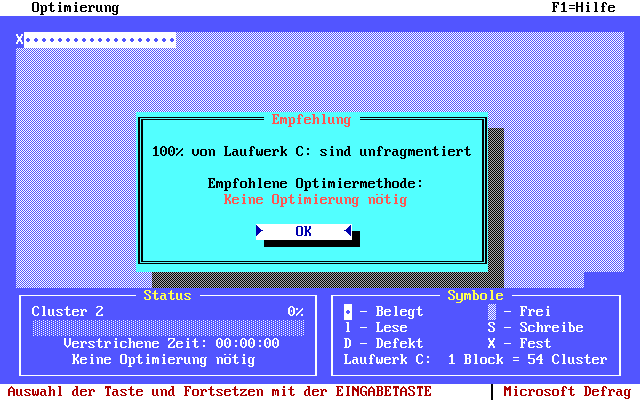
Ein toller Nebeneffekt war übrigens, dass Verzeichnisse alphabetisch sortiert
wurden. Der Aufruf von dir lieferte vor der Defragmentierung die Einträge
in der Reihe ihre Anlegung, danach konnte man schön von A-Z durchblättern.
Windows 9x
Ähnlich sah die Defragmentierung unter Windows 95/98 aus. Hier konnte man bereits scrollen und sah für jeden logischen Speicherblock ein Kästchen und je größer die Platte wurde um so länger wurde die Liste.
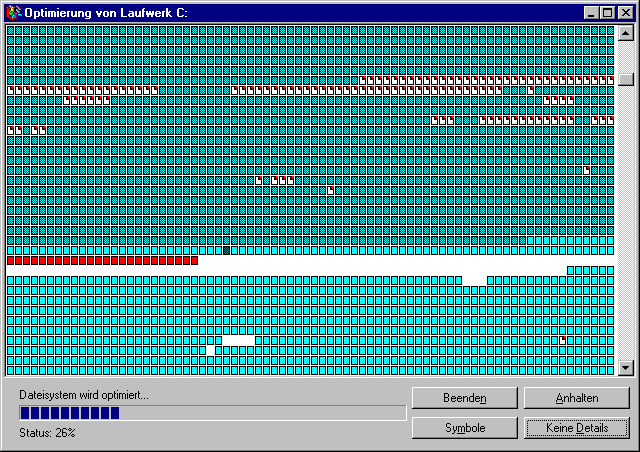
Windows 98 fügte dann noch Optimierungen hinzu, dass häufig genutzte Dateien an den Anfang der Festplatte verschoben wurden, was mit Geschwindigkeitsgewinnen beworben wurde.
Windows NT 4
NT4 hatte kein Defragmentierung-Tool dabei, weil man bereits verkündet hatte, dass das neue NTFS Dateisystem so effizient sei, dass es zu keinen Fragmenten mehr kommen sollte (bzw. dass diese dann egal wären).
Doch so ganz stimmte das auch nicht, und so lieferten Dritthersteller solche
Tools nach.
oodefrag war eine kostenlose Variante, die ich damals einsetzte. Sie setzte
den Internet-Explorer 5.0
und die MMC
voraus, was beides kein Grundbestandteil von NT war und nachinstalliert
werden musste.
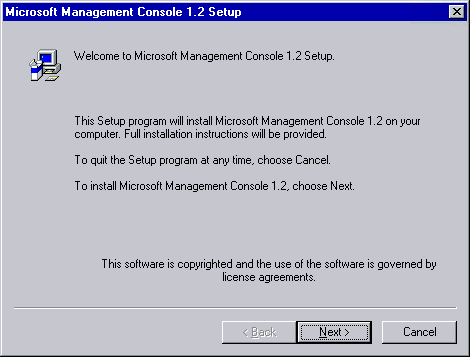
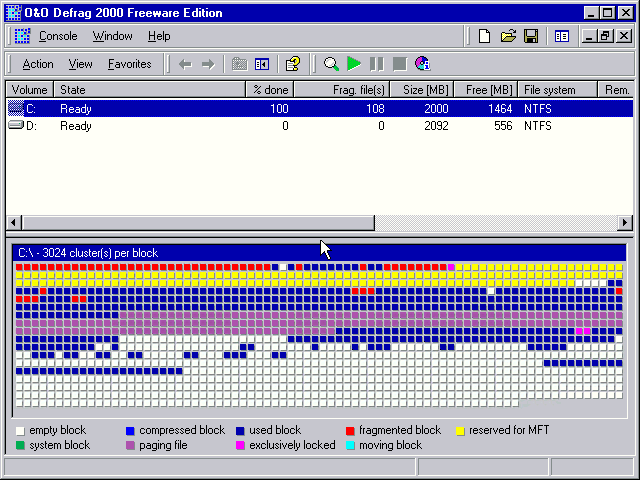
Windows 2000/XP
Mit NT 5 (also Windows 2000) lieferte Microsoft wieder selbst ein Defragmentierung-Tool mit und ließ es auch automatisch von Zeit zu Zeit im Hintergrund durchlaufen. Die Anzeige wurde stark vereinfacht und zeigte nur noch einen Querbalken an, der ein Laufwerk und seine Daten repräsentierte.
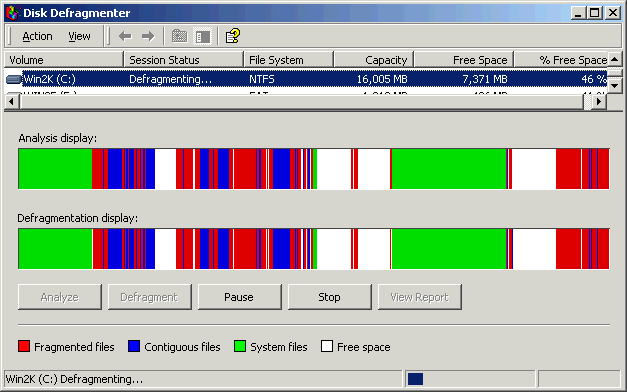
Die Darstellung von einzelnen Blöcken wurde durch die stark gewachsene
Speichergröße unmöglich gemacht. Startete man zu Windows NT Zeiten noch mit
Festplatten im 1 GB Bereich, musste ein Windows Server 2003 schon mit 100 GB
und mehr umgehen können.
Diese Datenmengen kann man nicht mehr sinnvoll durch einzelne Kästchen oder
Bildpunkte darstellen.
Ab Vista und Windows 7
Ab NT 6 (Windows Vista) erreicht die Defragmentierung quasi ihr endgültiges Aussehen. Nun sehen wir nur noch eine Prozentzahl in einer Listview, die während der Defragmentierung hochzählt.
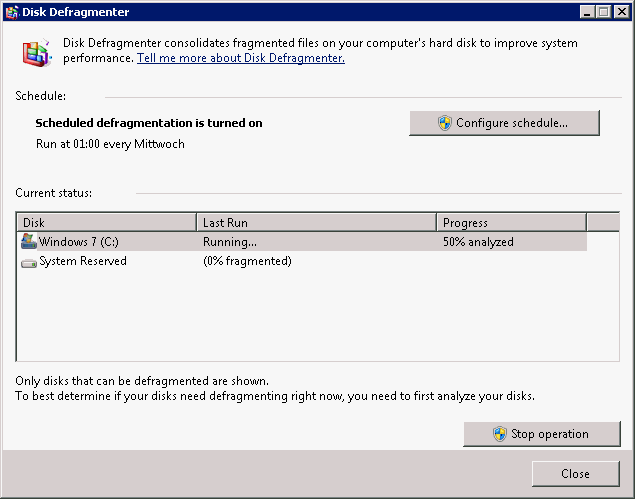
Diese Optik wurde leicht angepasst auch in Windows 8, 10 und 11 sowie den entsprechenden Server Varianten übernommen.
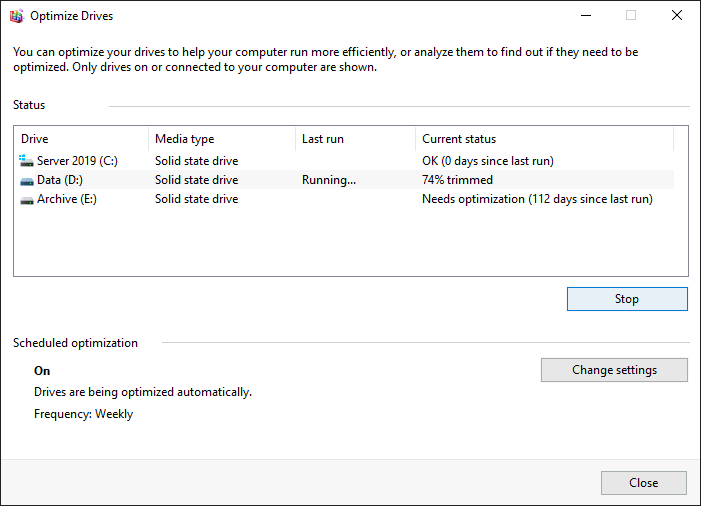
Windows unterscheidet seit dieser Zeit aktiv zwischen klassischen Festplatten und neuen SSDs und führt auf der moderneren Hardware keine übliche Defragmentierung mehr durch.
Der als “Optimierung” bezeichnete Vorgang sendet nun das TRIM Kommando an die SSD um freie Sektoren dem SSD-Controller zu melden. Dieser kann deren Speicherzellen dann intelligent wiederverwenden und braucht den Inhalt nicht bewahren.
Mit SSDs ist es egal, ob Dateistücke hintereinander liegen, denn
der Zugriff auf die einzelnen Sektoren erfolgt durch den Controller
annähernd gleich schnell und außerdem organisiert dieser die Daten intern
nach anderen Kriterien. Die Daten des logischen Sektor 2 müssen in der SSD
nicht “direkt hinter” dem logischen Sektor 1 liegen.
Eine klassische Defragmentierung ist hier also unnötig und nutzt durch das
Umschreiben lediglich die Speicherzellen sinnlos ab.
SSDs trotzdem defragmentieren
Will man aber dennoch alle seine Dateien defragmentiert Sektor für Sektor
hintereinander vorliegen haben, lässt sich Windows über das Konsolenkommando
defrag C: /PrintProgress /FreespaceConsolidate dazu bewegen.
Das hilft vor allem, wenn man ein Laufwerk verkleinern möchte und freien
Platz am Ende des Datenträgers sicherstellen will.
Die “Konsolidierung des freien Speicherplatzes” ist auch sinnvoll, wenn man
ein Low-level Image eines
Datenträgers anlegt, denn dann liegen die Dateien auch dort in einem Stück
hintereinander in der Image Datei.
Ich würde jedoch ein WIM Image
einem Sektor-für-Sektor Image vorziehen, und für
dism
und .wim Dateien ist die Fragmentierung wiederum gleichgültig.
Fazit
Das Defragmentieren der Festplatte gehörte um das Jahr 2000 herum zu den üblichen “Wartungsvorgängen”, die man unwissenden Kunden als notwendigen Service aufschwatzen konnte, und was auch immer eindrucksvoll präsentierbar war.
Heute klicke ich eher zufällig jedes halbe Jahr auf den “Optimieren” Knopf,
meist nach einem größeren Cleanup oder Backup.
Geschwindigkeitsvorteile bringt einem das keine mehr ein … doch es
bewirkt immer noch den Placebo-Effekt,
dass man glaubt, man hätte danach einen saubereren Datenträger vor sich.
In diesem Sinne:
Defragmentiert immer brav eure Festplatten!